ノートン IDアドバイザー
目次
目次
ノートン IDアドバイザー

ノートン™ IDアドバイザー
月額利用料 418 円/ 1シリアル
※サービス基本料は含まれていません

通常の検索では閲覧できない匿名性の高いウェブであるダークウェブを常に監視し、クレジットカードやメールアドレス、運転免許証情報などの個人情報が流出されていないかを確認するサービスです。
製品の特長
ダークウェブモニタリング + 復旧支援スペシャリストによる電話相談
個人情報の流出を検知。
アプリとメールで通知。
個人情報の不正利用被害に遭った際は、復旧支援スペシャリストがトラブル解決に向けてお手伝致します。
ダークウェブとは
通常見る事が出来ないサイト
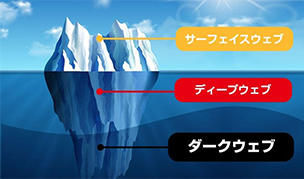
簡単にアクセスできるウェブ。
ディープウェブ非公開フォーラムやソーシャルウェブ。
ダークウェブ通常の検索では閲覧できない匿名性の高いウェブ。さまざまな分野の違法取引が横行し犯罪の温床にもなっています。
ダークウェブではこんな情報が売買されています。
|
メールアドレス
パスワード |
1~15ドル (?1,650円程度 ※ ) |
| クレジットカード番号 | 1~45ドル (?4,950円程度 ※ ) |
 |
オンライン支払い口座 | 1~100ドル (?11,000円程度 ※ ) |
|---|
※1$=110円として。ノートンライフロック調べ
約2.5人に1人が情報流出を経験している可能性!?

日本人の 42% がこれまでにサイバー犯罪を経験したことがあると答えています!
ノートンライフロック
サイバーセーフティ インサイトレポート2019
不正利用されている可能性が!
SNSアカウントの乗っ取り
- SNSにログインできなかった
- 友達に怪しい商品広告のリンクが知らぬ間に送られていた
- 自分に成りすました誰かが、友達にプリペイドカード購入を依頼していた
- 行ったことのない場所でログインされていた
ゲームアカウント乗っ取り
- ゲームにログインできなかった
- 自分のアカウントが売られていた
- ログインできなくなったアカウントで、ゲームがプレイされているのを、友人が発見した
クレジットカード情報漏えい
- ネットショッピングで覚えのない商品を購入していた
- 明細に覚えのない決済が、毎月繰り返されていた
- 大きな買い物をした記憶がないのに、なぜか限度額がいっぱいだった
ネットバンク不正アクセス
- 銀行口座から覚えのない引き落としがあった
- 知らない口座に、多額のお金が振込されていた
ノートン IDアドバイザー 機能紹介
ダークウェブの監視
(モニタリング)
ノートンのテクノロジーで流出した個人情報をダークウェブなど通常アクセスが難しい闇のウェブから探し出します。
漏れた情報を通知
流出を検知したら、いつ、何が漏れてしまったのかお知らせします。 漏えい源をお知らせする場合もあります。
流出した情報の取り扱いをアドバイス
流出した個人情報を守るために、どう対処するべきかアドバイスします。
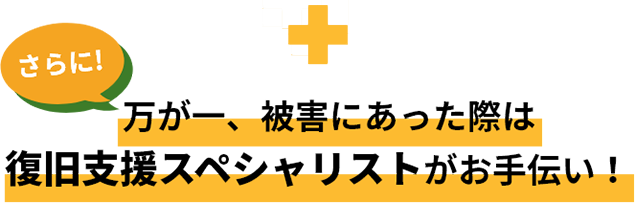
365日対応
個人情報の不正利用被害に遭った際は、ご相談いただければ、復旧支援スペシャリストが、365日(10-19時)サポート。トラブル解決に向けてお電話にてお手伝いいたします。
例 )
|
|
|
|
|
|
必要に応じて
三者通話を行う場合も
お客様と、関係機関 (クレジットカード会社、金融機関、公的機関等)
と三者通話を行い、サポートさせていただく場合がございます。
*三者通話の実施に関しては関係機関の方針に従います。
例 )
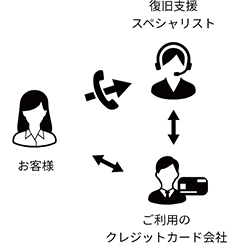
モニタリング機能
個人情報を登録することでノートンが24時間モニタリング。あなたの大切な情報が流出していないかを監視します。

通知機能
メール
アプリ
流出元が判明している場合
どの情報が、どこのサイトから、いつ流出したのか、また個人情報を守るための推奨手順が通知されます。
流出元が判明していない場合
どの情報が流出したのか、また個人情報を守るための推奨手順が通知されます。
アドバイザリー機能
365日復旧支援対応
個人情報の不正利用被害に遭った際は、ご相談いただければ、復旧支援スペシャリストが、365日(10-19時)サポート。トラブル解決に向けてお電話にてお手伝いいたします。
三者通話サポート
お客様と、関係機関 (クレジットカード会社、金融機関、公的機関等)と三者通話を行い、サポートさせていただく場合がございます。
ソーシャルメディアの監視*1
人気の高いソーシャルメディアサイトのアカウントを監視し、個人情報の保護や信頼性を守るようにします。自身のアカウントにリンクするだけで、アカウントの乗っ取り、危険な行動、不適切なコンテンツの投稿について監視を開始できます。
監視対象のソーシャルメディアサイト
- Facebook™
- Twitter™
- Instagram ®
- YouTube Channel ®
- LinkedIn™
監視する内容
アカウント乗っ取りの防止
ソーシャルメディアアカウントで、アカウントが侵害された可能性が高い場合に起こる、異常なログインパターン、設定の変更、不審な投稿がないかを監視します。
危険なオンライン活動からの保護
ソーシャルメディアフィードで、詐欺やマルウェアに関するリンクについてスキャンします。これらのリンクから、データや金銭が盗まれたり、強要されたりする場合があります。
不適切なコンテンツの投稿からの保護
ソーシャルメディアフィードで、お客様や他のユーザーによる不適切なコンテンツの投稿、ヘイトスピーチ、薬物、暴力に関連する投稿やコメントがないかを確認します。 *2
- *1 チャットやダイレクトメッセージの監視は含まれません。
- *2 ネット上のいじめや露骨な性描写または違法なコンテンツ、ヘイトスピーチを漏れなく特定することができない場合もあります。
ノートン IDアドバイザー システム要件
対応ブラウザ
| Windows/Mac |
Google Chrome™ 最新版 Microsoft Edge® 最新版 Mozilla® Firefox® 最新版 Safari 最新版 |
|---|---|
| iOS/Android |
Safari 最新版 Google Chrome™ 最新版 |
アプリ対応OS
| iOSのバージョン |
13.0以降
|
|---|---|
| Androidのバージョン |
8.0以降
|
ASPサービス セット割引
月額利用料金
1シリアルあたり 418円
※エディオンネット(サービス基本料)は含まれておりません。
ASPサービスのみを単独でご利用いただくお客様
ASPサービスお申込みプランの月額利用料金のほか、エディオンネット[サービス基本料]のお支払いが必要です。
| サービス基本料 | 330円 |
|---|
[サービス基本料]に含まれる機能として下記のサービスをご利用いただけます。
インターネット接続サービスをご利用中でASPサービスを追加利用いただくお客様
追加いただく料金はASPサービスお申込みプランの月額利用料金のみとなります。
利用開始月 無料特典について
『エディオンネット会員ページ』からの利用申込みが完了した月の月額利用料金を無料とします。
-
※キャンペーン等により異なる特典を設定している場合は、そちらを優先して適用します。
-
※直近6ヶ月以内に本特典の適用を受けたお客様が再登録(エディオンネット再入会時を含む)を行った場合は本特典の適用は受けられない場合があります。
ノートン IDアドバイザー ご利用までの流れ
-
エディオンネットをご利用中でないお客様はこちら
店頭加入申込みから利用登録までの流れ
店舗で加入申込
(1)ASPサービスを単独利用されるお客様
お近くのエディオン店舗受付窓口にて、エディオンネット入会手続き時に「ノートン IDアドバイザー」を申込みます。
(2)ISPサービスと同時申込みのお客様
お近くのエディオン店舗受付窓口にて、ISPサービス登録後、エディオンネット会員ページより申込みます。
- ※エディオンネットASPサービスは、エディオンネット会員様がご利用いただけるサービスです。
- ※エディオンネット入会手続きはエディオン店舗のみの受付となります
- ※ASPサービスお申込みプランの月額利用料金のほか、エディオンネット[サービス基本料:330円]のお支払いが必要です。
未登録期間経過に伴う自動解約について
【「アプリケーションソフト」単独利用申込みのお客様】アプリケーションソフトのサービスプラン単独利用でのエディオンネット入会手続きを行った日から、2ヶ月を経過した月の末日までに『エディオンネット会員ページ』から利用申込みが行われなかった場合は、その期限日をもって本契約は解除となります。
エディオンネット会員ページからの手続き
こちらから お客様IDとパスワードでログインを行って下さい。
ログイン後「オプション契約」から、ご契約のサービスへお進み下さい。
エディオンネット会員ページより利用申込み
-
エディオンネット会員ページ にアクセスします。
-
お客様IDとお客様パスワード ※ を入力し、画面の案内にそって画像操作を行い、ログインします。
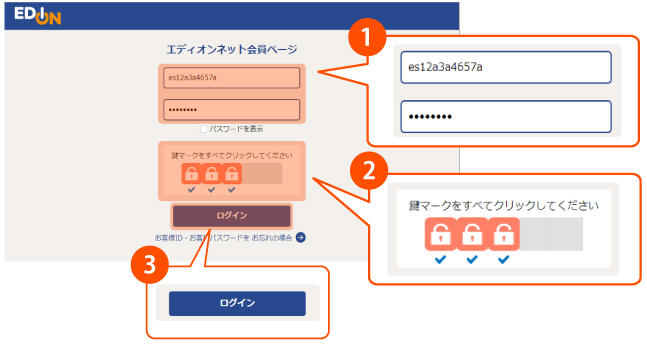
-
[オプション契約]をクリックし[ノートン IDアドバイザー]の[お申込み]をクリックします。
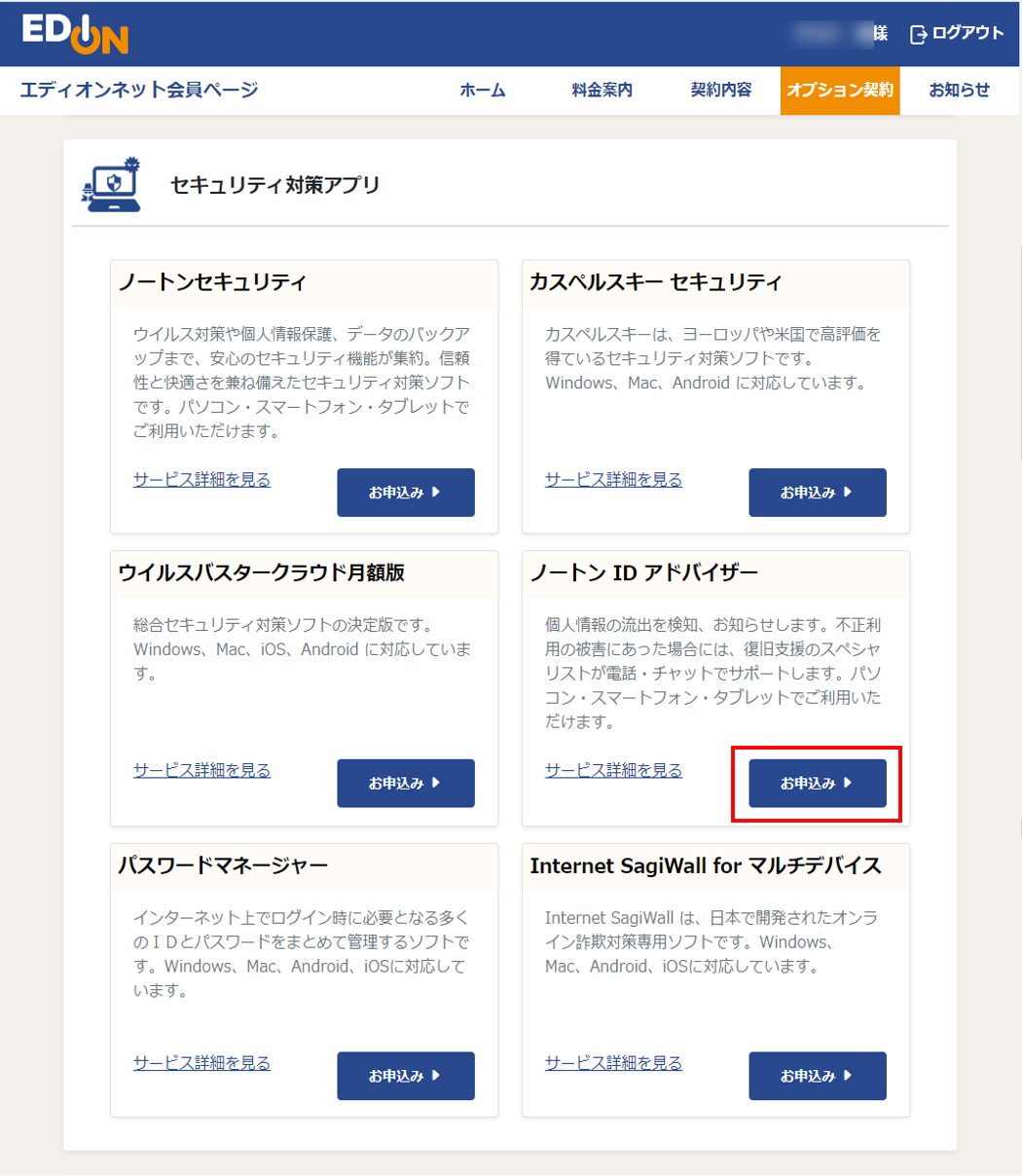
-
[確認画面へ]をクリックします。
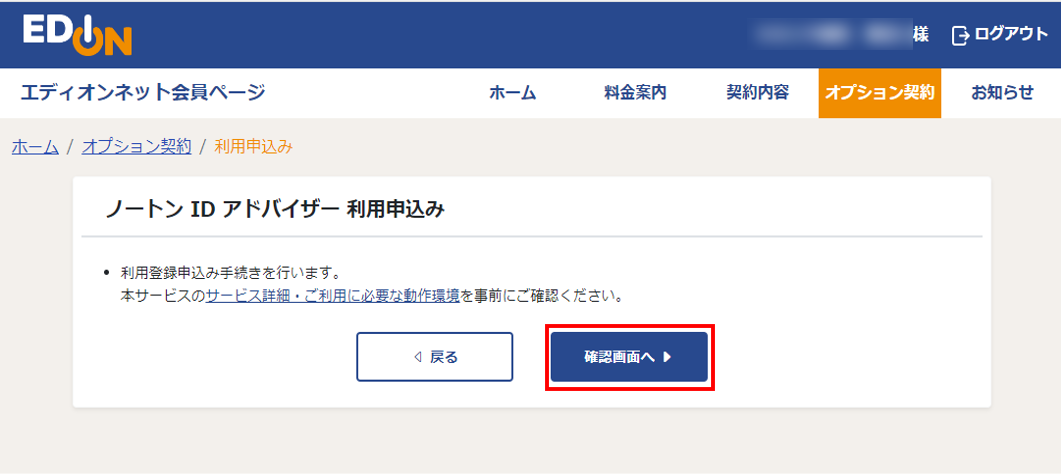
-
[料金案内][ノートン IDアドバイザー利用申込 確認]の内容をご確認のうえ、[確定する]をクリックします。

-
利用申込みが完了しました。引き続きインストールを行う場合は[利用状況詳細画面へ]をクリックします。
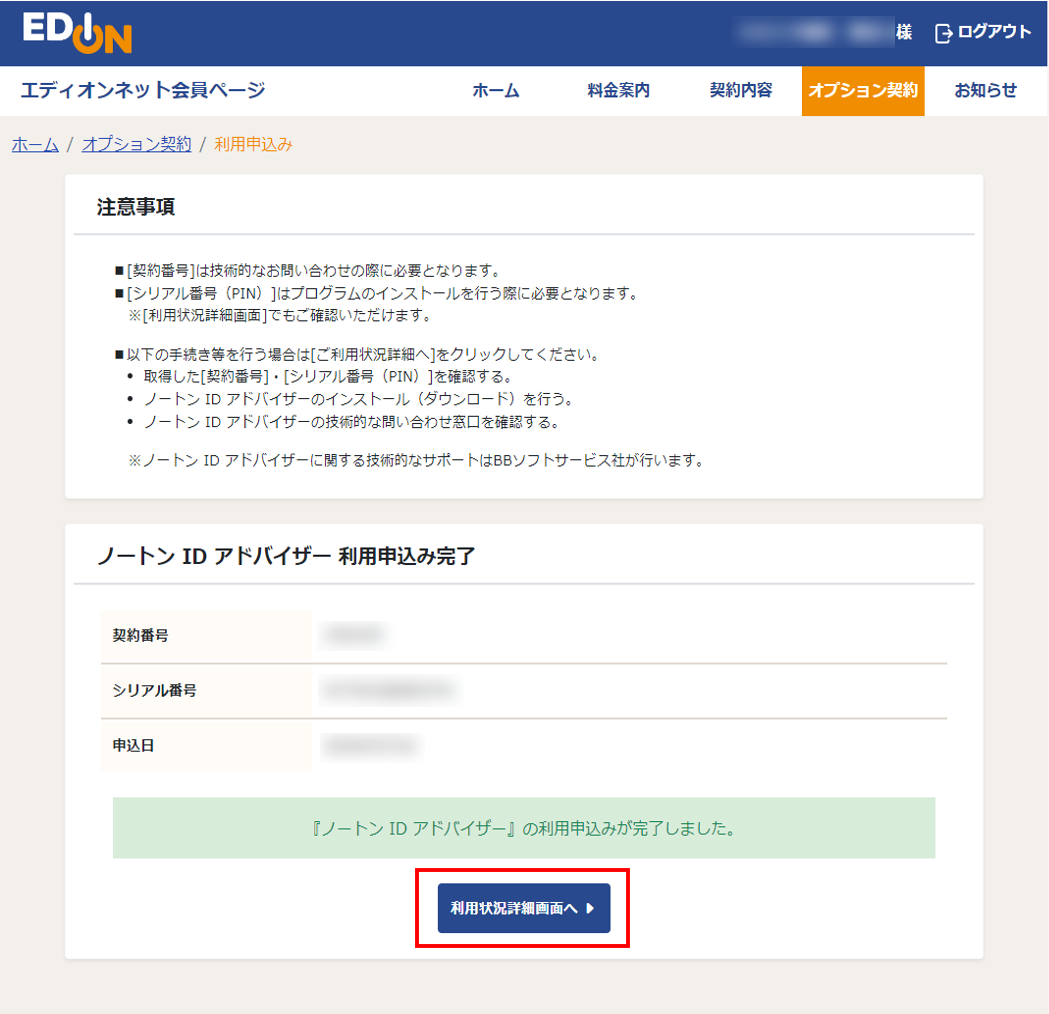
-
「インストール」ボタンをクリックし、下記「ご利用の手順」に従い設定を行ってください。
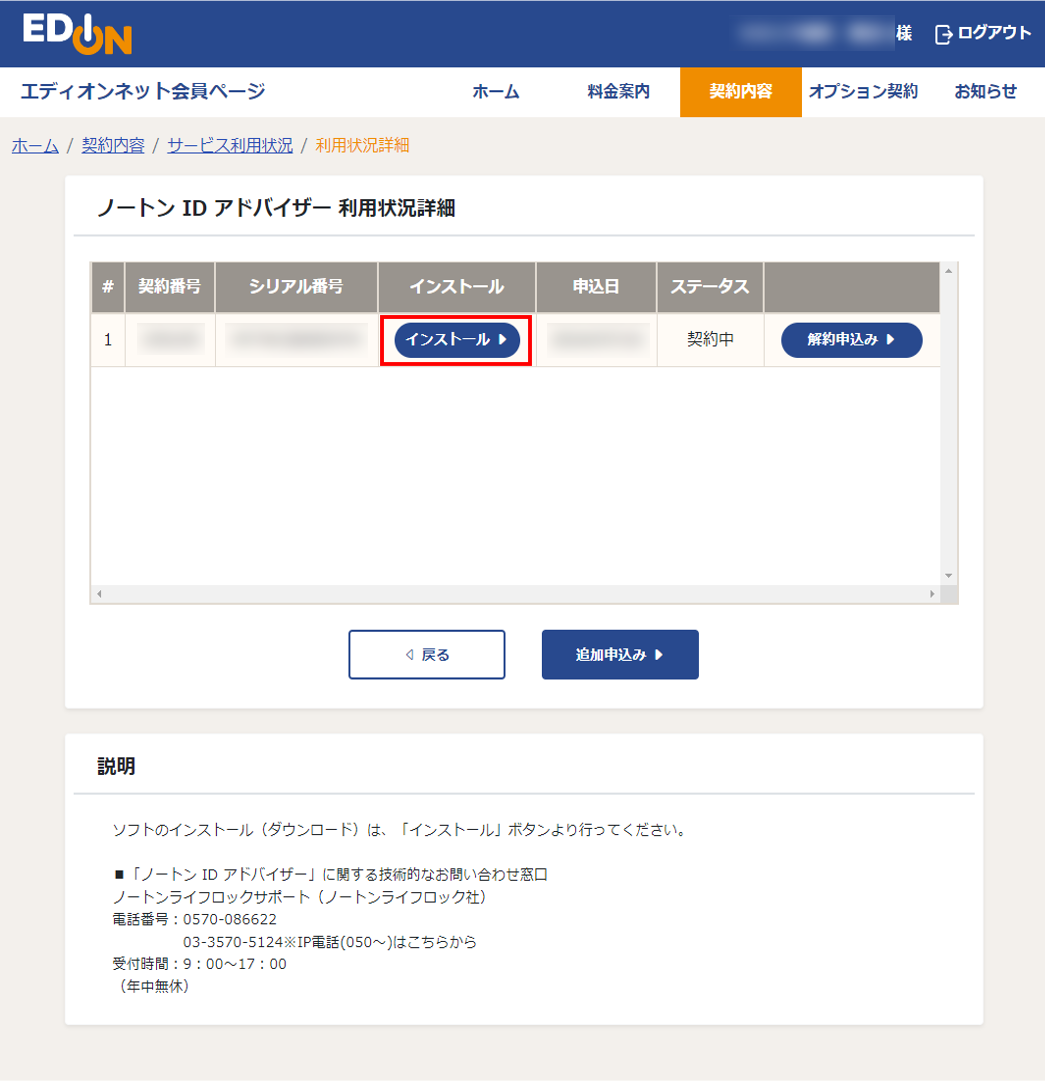
ご利用の手順
「ノートン IDアドバイザー」お申込み時に画面に表示されたシリアル番号が必要です。シリアル番号がご不明な場合は、エディオンネット会員ページにログインし[オプション契約]の[ノートン IDアドバイザー]の[利用状況詳細へ]から確認ください。
「ノートン LifeLockアカウント」が必要です。お持ちでない場合は下記2で作成してください。
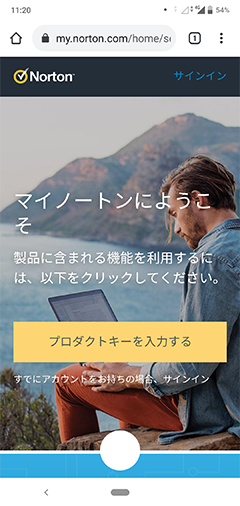
1norton.com/setup へアクセス
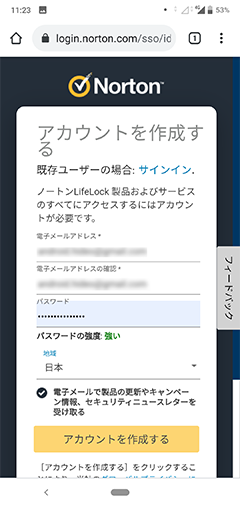
2 ノートン LifeLockアカウントを作成(もしくはサインイン)
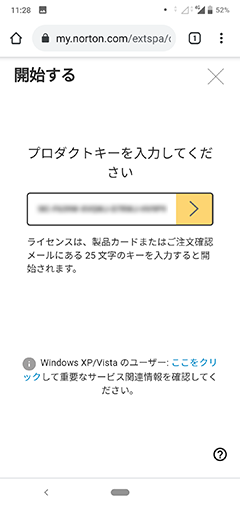
3シリアル番号を入力し「>」をタップ
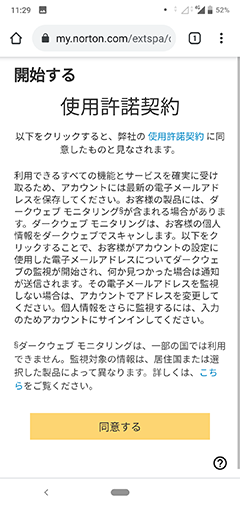
4利用規約の内容を確認し「同意」をタップ

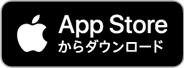
Andoid/iOSが対象
※パソコンは専用アプリの提供はございません。登録情報の追加等は、ブラウザより専用ポータルサイト(my.norton.com)で行います。通知は登録された電子メール宛に送信されます。
5アプリのインストール
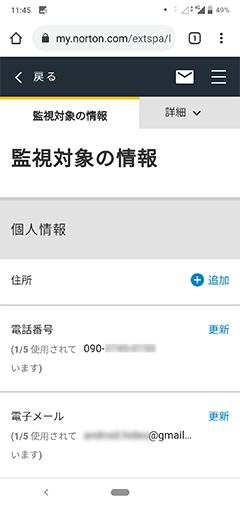
6メールアドレスや住所など、監視する情報を入力
記載の料金額は全て税込価格です
